Hoe gebruik je de SceneXplain-plug-in op ChatGPT?

Wat te weten
- De SceneXplain ChatGPT-plug-in kan afbeeldingen analyseren en nauwkeurige beschrijvingen genereren op basis van de inhoud van de afbeelding.
- Met niets meer dan een afbeeldings-URL in de prompt, kan SceneXplain afbeeldingsbeschrijvingen schrijven, de objecten in een afbeelding weergeven, bijschriften maken en nog veel meer.
- De SceneXplain-plug-in kan voor verschillende doeleinden worden gebruikt, zoals het maken van inhoud, het modereren van inhoud, e-commerce, onderwijs, journalistiek, enz.
Een foto zegt meer dan duizend woorden, tenminste, als het je lukt. Voor de rest van ons die niet wil weten wat een afbeelding bevat, zijn er een paar AI-tools die te hulp schieten, en geen daarvan is zo nauwkeurig, gedetailleerd en eenvoudig te gebruiken als SceneXplain.
In de volgende gids leggen we uit wat SceneXplain is, hoe je de ChatGPT-plug-in installeert en gebruikt, en de verschillende toepassingen die je kunt gebruiken. Laten we beginnen.
Wat is de SceneXplain ChatGPT-plug-in?
Zoals de naam al doet vermoeden, is SceneXplain een door AI aangedreven tool die naar een afbeelding kan kijken en je kan vertellen waar het over gaat. Wat het onderscheidt van de rest, is de hoeveelheid detail waarop het kan ingaan terwijl het dit doet, in staat zijn om naadloos tekstuele beschrijvingen toe te voegen, ze te onderschrijven, verschillende objecten in een afbeelding te identificeren en te begrijpen wat het bredere beeld allemaal is over.
Dit alles maakt SceneXplain tot een onmisbare tool voor verschillende doeleinden (hierover later meer) en als ChatGPT-plug-in wordt het nog eenvoudiger om dit te doen.
Hoe installeer ik de SceneXplain-plug-in op ChatGPT?
Zorg ervoor dat je een ChatGPT Plus-abonnement hebt. Zonder dit kunt u geen plug-ins gebruiken.
Open chat.openai.com in een browser en log in.
Klik vervolgens op het pictogram met drie stippen in de linkerbenedenhoek en selecteer Instellingen .
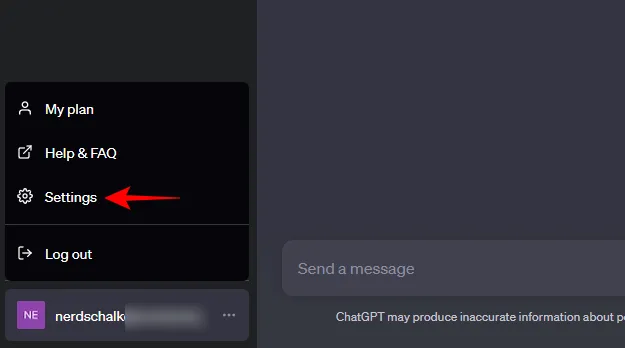
Selecteer Beta-functies aan de linkerkant en schakel plug-ins aan de rechterkant in.
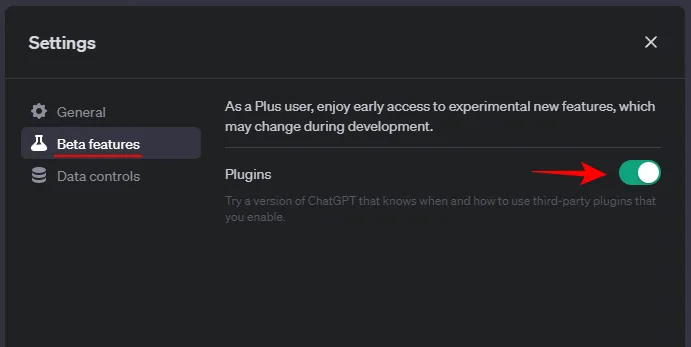
Klik op GPT-4 om ernaar over te schakelen en selecteer Plug-ins om ze in te schakelen.
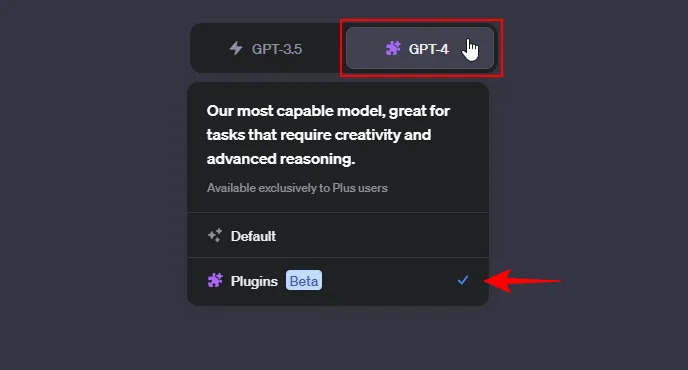
Klik vervolgens op ‘Plugins’ eronder en selecteer Plugins store .
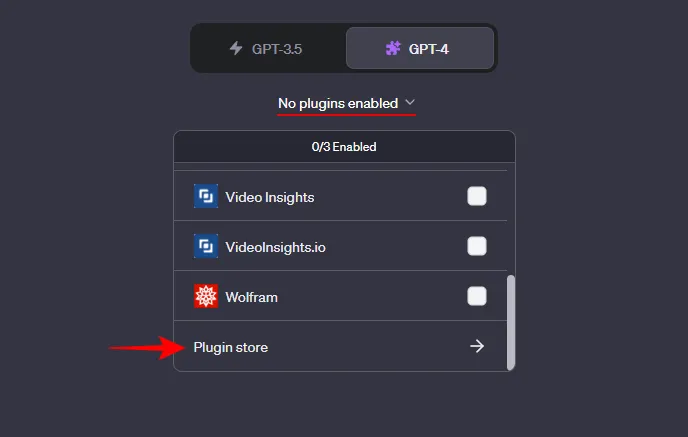
Zodra het is geopend, zoekt u naar SceneXplain en klikt u op Installeren .
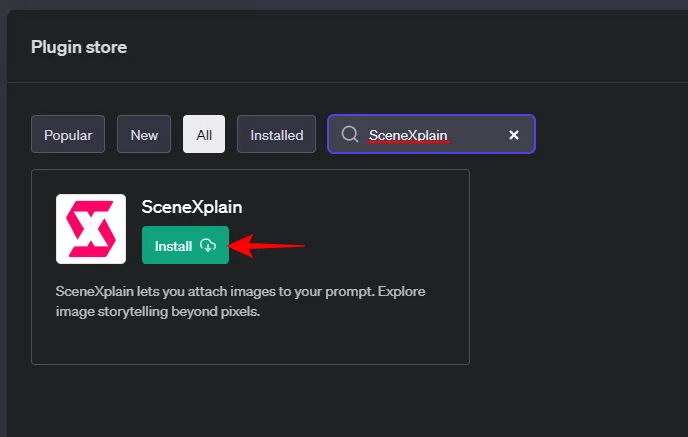
Zorg ervoor dat u het na installatie selecteert in de vervolgkeuzelijst met plug-ins.
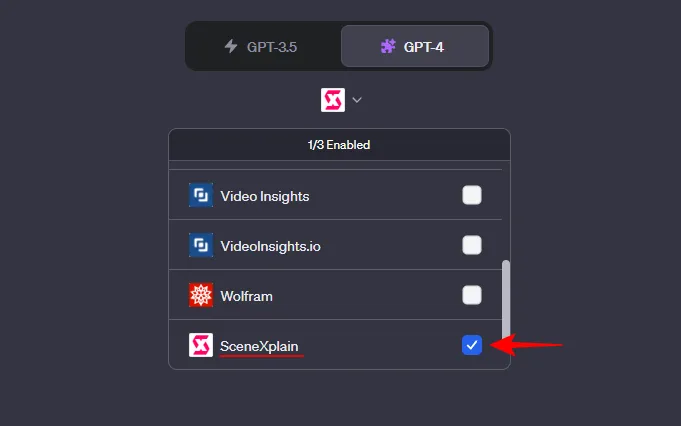
Nu bent u helemaal klaar om de SceneXplain-plug-in op ChatGPT te gaan gebruiken.
Hoe de SceneXplain-plug-in op ChatGPT te gebruiken?
Om te beginnen heb je de URL nodig van het afbeeldingsbestand dat je door de plug-in wilt laten uitleggen. Zodra je het hebt, plak je het in het promptveld onderaan, gevolgd door je prompt. Laten we een paar voorbeelden bekijken om te illustreren hoe SceneXplain werkt:
Voorbeeld 1: afbeeldingsbeschrijving
Voor ons eerste voorbeeld willen we dat SceneXplain eenvoudigweg de volgende afbeelding beschrijft om te zien wat deze doet:

Hier is onze prompt ervoor:
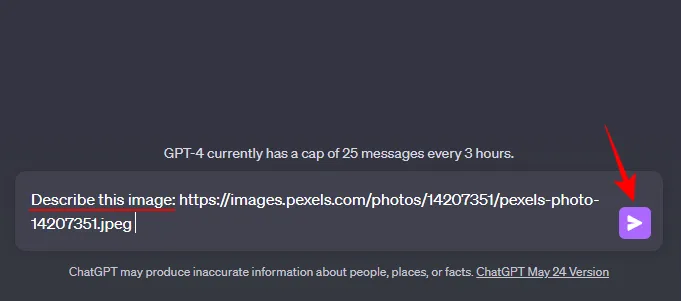
Binnen enkele seconden beschrijft SceneXplain de afbeelding tot in detail.
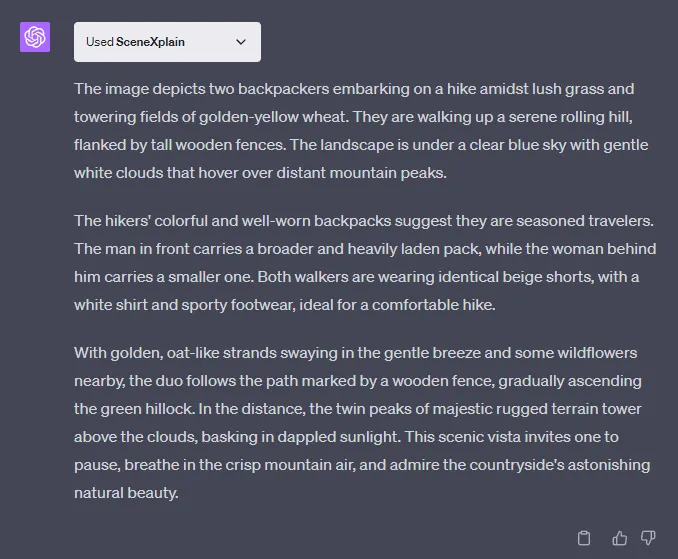
Het enige probleem dat we hier hadden, was dat het een van de mannen verkeerd interpreteerde in zijn beschrijvingen. Hoewel het slechts een klein probleem is, is het de moeite waard om erop te wijzen.
Voorbeeld 2: Objecten opsommen
Laten we vervolgens nog een afbeelding maken:

Deze keer laten we SceneXplain alle objecten in de afbeelding weergeven:
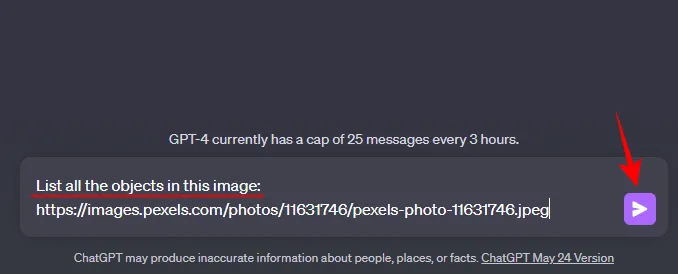
En ja hoor, SceneXplain heeft redelijk goed werk geleverd door de verschillende soorten groenten en fruit in de afbeelding op te sommen, zelfs degenen die alleen bij nadere inspectie te zien waren.
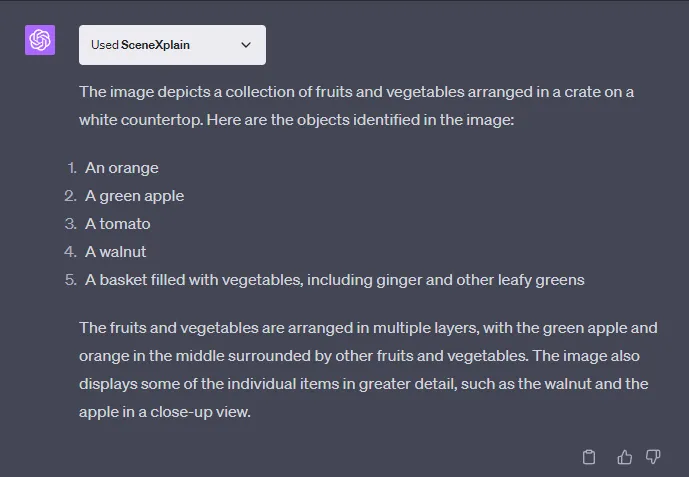
Voorbeeld 3: Productbeschrijving
Laten we voor ons volgende voorbeeld een algemene productafbeelding nemen:

We laten SceneXplain een beschrijving schrijven van de objecten die in de afbeelding te zien zijn voor marketingdoeleinden:
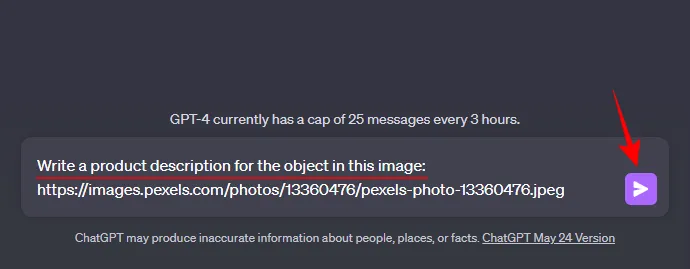
SceneXplain identificeerde het object in de afbeelding correct en schreef er een gedetailleerde productbeschrijving van.
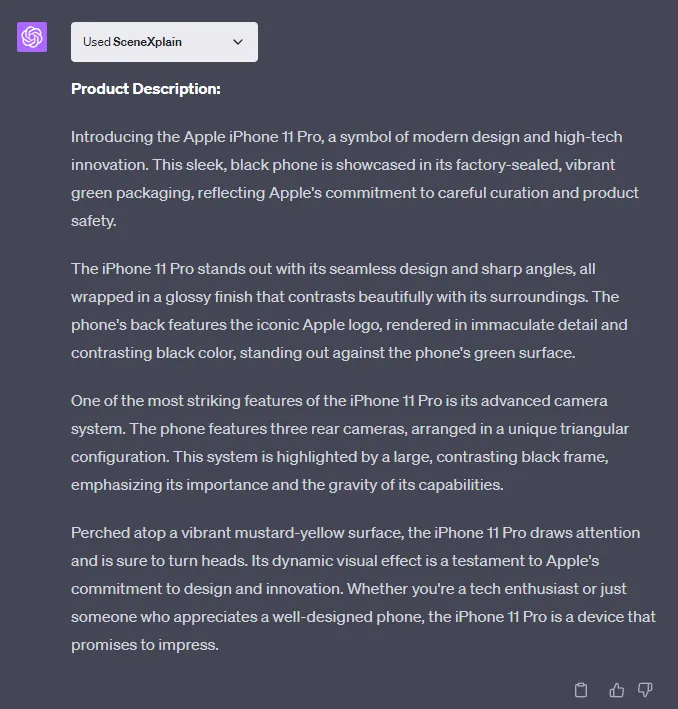
Een ding om op te merken is dat SceneXplain er alles aan doet om langdradige beschrijvingen te genereren, kan een beetje te veel aanvoelen. Misschien wilt u het inkorten om de stukjes te behouden die uw doel dienen.
Laten we voor ons laatste voorbeeld een Insta-waardige foto maken:
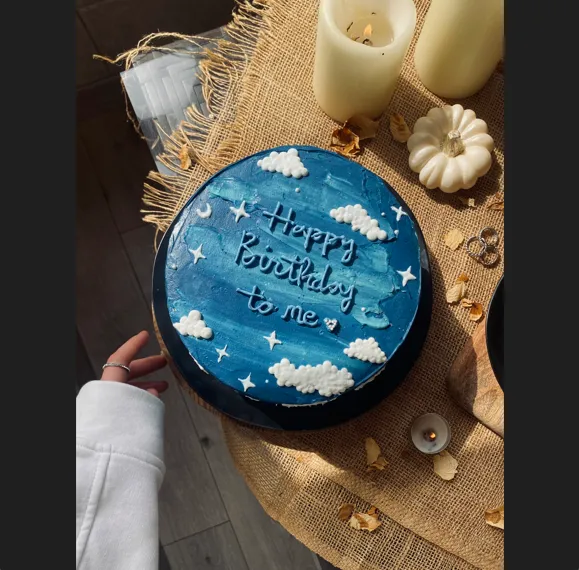
En kijk of het een kort, kernachtig bijschrift kan genereren om op sociale media te uploaden:
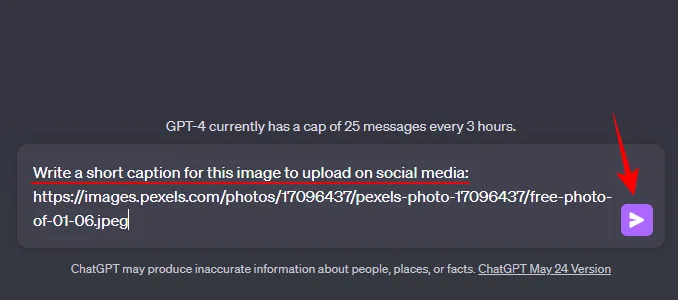
Het is best netjes om SceneXplain niet alleen een positief, levensbevestigend bijschrift te laten schrijven dat de afbeelding aanvult, maar er ook een paar hashtags bij te voegen.
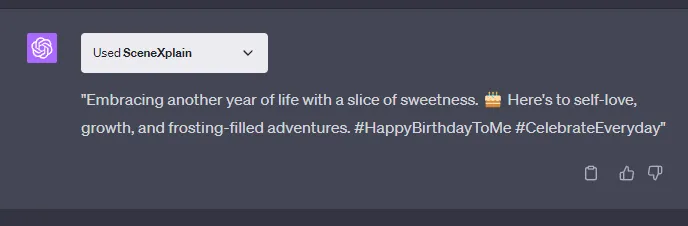
Mogelijke toepassingen van de SceneXplain-plug-in
SceneXplain maakt nogal indruk. Het kan vrij gemakkelijk objecten identificeren, beschrijvingen voor verschillende doeleinden schrijven en de afbeelding tot leven brengen met zijn tekstuele vertelling. Maar voor welke specifieke doeleinden kan het worden gebruikt? Het volgende deel zal hier enig licht op werpen.
Foto analyse
Het analyseren van een afbeelding is het eerste dat SceneXplain doet en wat het het beste doet. Er kunnen meerdere redenen zijn waarom u een afbeelding moet analyseren, zoals proberen een afbeelding aan iemand te beschrijven, populaire kunstwerken begrijpen of een afbeelding uitleggen aan iemand met een visuele beperking. Hoe het ook zij, SceneXplain kan van pas komen voor algemene analyse van een foto.
Verhaal vertellen
SceneXplain doet er alles aan om een afbeelding zo gedetailleerd mogelijk te beschrijven. Dit kan vooral handig zijn wanneer iemand zijn schrijven wat leven wil inblazen door visuele beschrijvingen op te roepen die helpen om betere verhalen te vertellen. Bloggers, auteurs, makers van inhoud, enz. zullen hiervoor een betrouwbare tool in SceneXplain vinden.
Inhoud moderatie
Inhoudsmoderators behandelen meestal veel gemarkeerde inhoud ter verificatie. Met SceneXplain kunnen ze de plug-in nu eenvoudig de inhoud van een afbeelding laten weergeven en controleren of er eventueel geschikt materiaal aanwezig is.
Onderwijs, gezondheidszorg en journalistiek
Het vermogen van SceneXplain om een afbeelding te ontleden op inhoud kan ook heel nuttig zijn voor onderwijsdoeleinden, waardoor docenten en leerlingen verschillende objecten en elementen in een afbeelding kunnen uitkiezen en identificeren.
In de gezondheidszorg kan SceneXplain helpen bij het doornemen van medische beelden om te controleren op afwijkingen en afwijkingen die vaak over het hoofd worden gezien.
Degenen in de nieuwsmedia-industrie kunnen de op details gerichte beschrijvingen van SceneXplain gebruiken om te zorgen voor duidelijkheid in de redactiekamer onder journalisten en redacteuren en kwaliteitsinhoud te produceren met meer nauwkeurigheid en efficiëntie.
Op afbeeldingen gebaseerde productbeschrijvingen
Voor online retailwebsites is het een game-changer om productbeschrijvingen direct te kunnen genereren op basis van niets meer dan een foto. Door dit proces te automatiseren, kunnen bedrijven tijd en geld besparen, hun catalogus voortdurend uitbreiden en productbeschrijvingen up-to-date houden met niets meer dan een prompt.
Beperkingen van de SceneXplain-plug-in op ChatGPT
SceneXplain heeft veel voordelen. Maar het is niet zonder een paar kieren in zijn pantser. Ten eerste moet je de URL van een afbeelding hebben om mee te werken. Als je zojuist een foto hebt gemaakt waarvan je wilt dat SceneXplain deze beschrijft, moet je deze uploaden naar een site voor het hosten van afbeeldingen en de URL ophalen. Het kunnen uploaden van afbeeldingen zou de populariteit van SceneXplain enorm hebben vergroot, vooral in een tijd waarin AI-tools en chatbots (bijvoorbeeld Google’s Bard) zich opmaken om multimodale prompts te introduceren.
Soms kunnen de beschrijvingen van SceneXplain enkele fouten bevatten. Hoewel het maar één keer is voorgekomen in onze tests, is het iets om naar uit te kijken.
Ten slotte, tenzij gevraagd om kort te zijn, zal SceneXplain standaard uitgebreide beschrijvingen geven die soms overdreven gedetailleerd en bloemrijk kunnen aanvoelen. Dat kan echter ook een kwestie van smaak zijn. Sommige gebruikers geven misschien de voorkeur aan de langdradigheid ervan boven beknoptheid.
FAQ
Laten we eens kijken naar enkele veelgestelde vragen over de SceneXplain ChatGPT-plug-in.
Kan ik de SceneXplain-plug-in gebruiken om naar afbeeldingen te zoeken die lijken op mijn afbeelding?
Aangezien ChatGPT niet naar afbeeldingen kan zoeken, kan de SceneXplain-plug-in geen afbeeldingen weergeven die lijken op de afbeelding die u verstrekt.
Waarvoor kan ik de SceneXplain-plug-in gebruiken?
SceneXplain kan voor verschillende dingen worden gebruikt, zoals het genereren van inhoud, het modereren van inhoud, het vertellen van verhalen, het schrijven van ondertitels, het identificeren en beschrijven van objecten in afbeeldingen, het analyseren van afbeeldingen om te leren, journalistiek, enz.
Kan ik afbeeldingen van mijn computer uploaden naar de SceneXplain-plug-in?
Momenteel werkt de SceneXplain-plug-in voor ChatGPT alleen met afbeeldings-URL’s. Als u de afbeelding op uw computer of smartphone hebt staan, upload deze dan naar een online afbeeldingsservice en verkrijg de URL.
De SceneXplain-plug-in op ChatGPT is echt een van de verborgen juweeltjes als het gaat om het analyseren en genereren van afbeeldingsbeschrijvingen. Zodra u het begint te gebruiken, zult u zich de enorme mogelijkheden gaan realiseren die het voor verschillende doeleinden opent. Naarmate er nieuwe modaliteiten aan ChatGPT worden toegevoegd, zullen dergelijke plug-ins ook verbeteren.
We hopen dat deze gids u heeft geholpen te begrijpen hoe u de SceneXplain-plug-in voor verschillende doeleinden kunt gebruiken. Tot de volgende keer! Blijf leren.



Geef een reactie